Danes obstaja neskončno možnosti za ustvarjanje kreativnih oblikovanj - ne glede na to, ali želiš oblikovati objavo za družabna omrežja, sličico ali vabilo. Ena izmed najboljših platform za to je Canva, ki ti omogoča, da Besedilo pretvoriš v impresivne slike. V tem Navodilu ti bom pokazal, kako učinkovito uporabljati funkcijo Tekst-v-sliki v Canvi, da hitro in enostavno ustvarjaš privlačne grafike.
Najpomembnejše ugotovitve Naučil se boš, kako uporabljati funkcijo "Besedilo v sliko" v Canvi, kakšne kreativne možnosti so ti na voljo in kako lahko optimiziraš kakovost svojih oblikovanj.
Korak-za-korak-navodila
Najprej se moraš prijaviti na spletni strani Canva. Če tega še nisi storil, pojdi na canva.com in ustvari brezplačen račun.
Zdaj, ko si prijavljen, začni s postopkom oblikovanja.
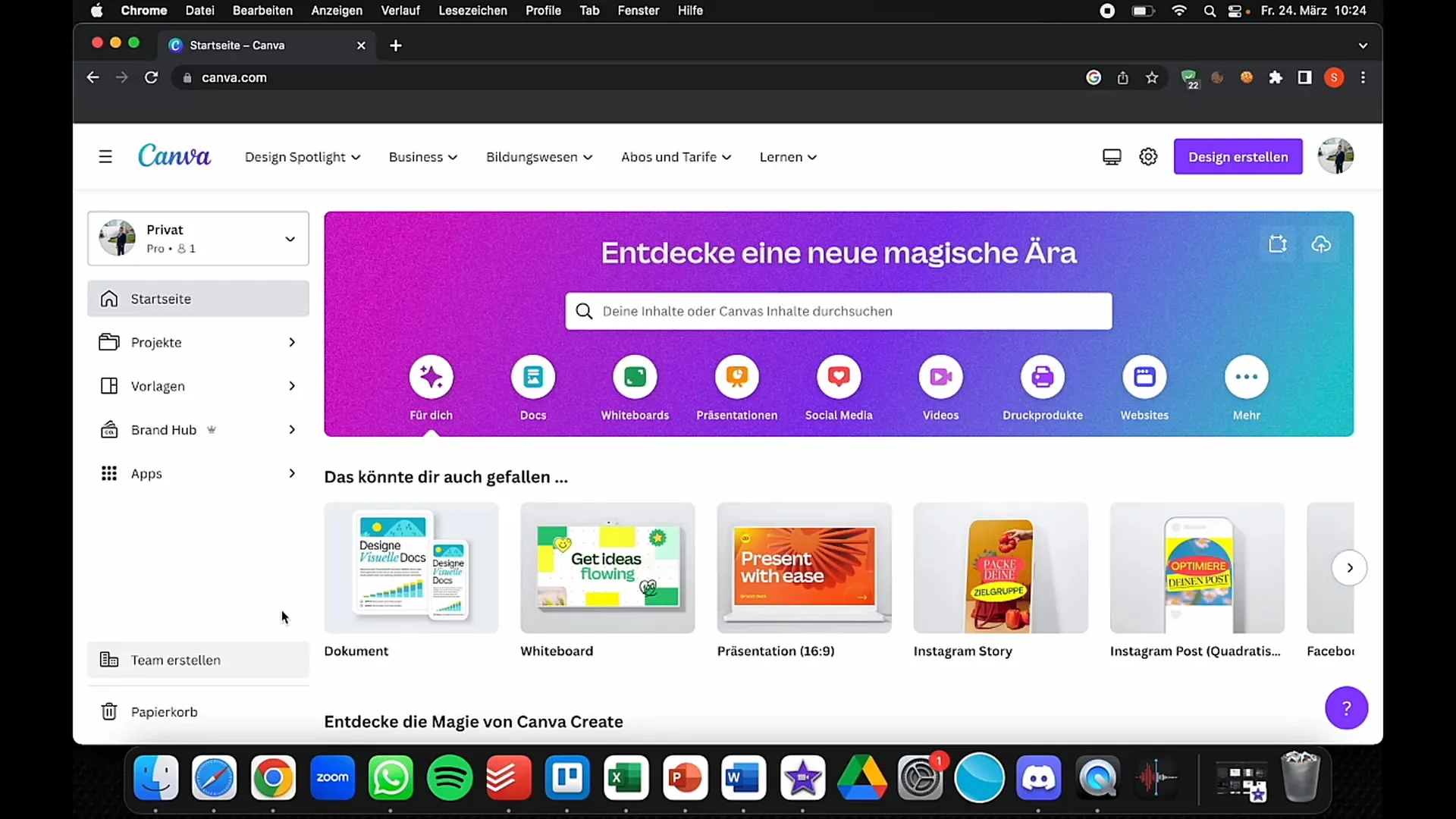
Klikni na začetni strani na "Ustvari obliko" v zgornjem desnem kotu. Tukaj boš videl različne formate, kot so objave za Instagram, vabila ali sličice za Facebook in YouTube. Izberi želeni format, da odpreš oblikovalsko površino.
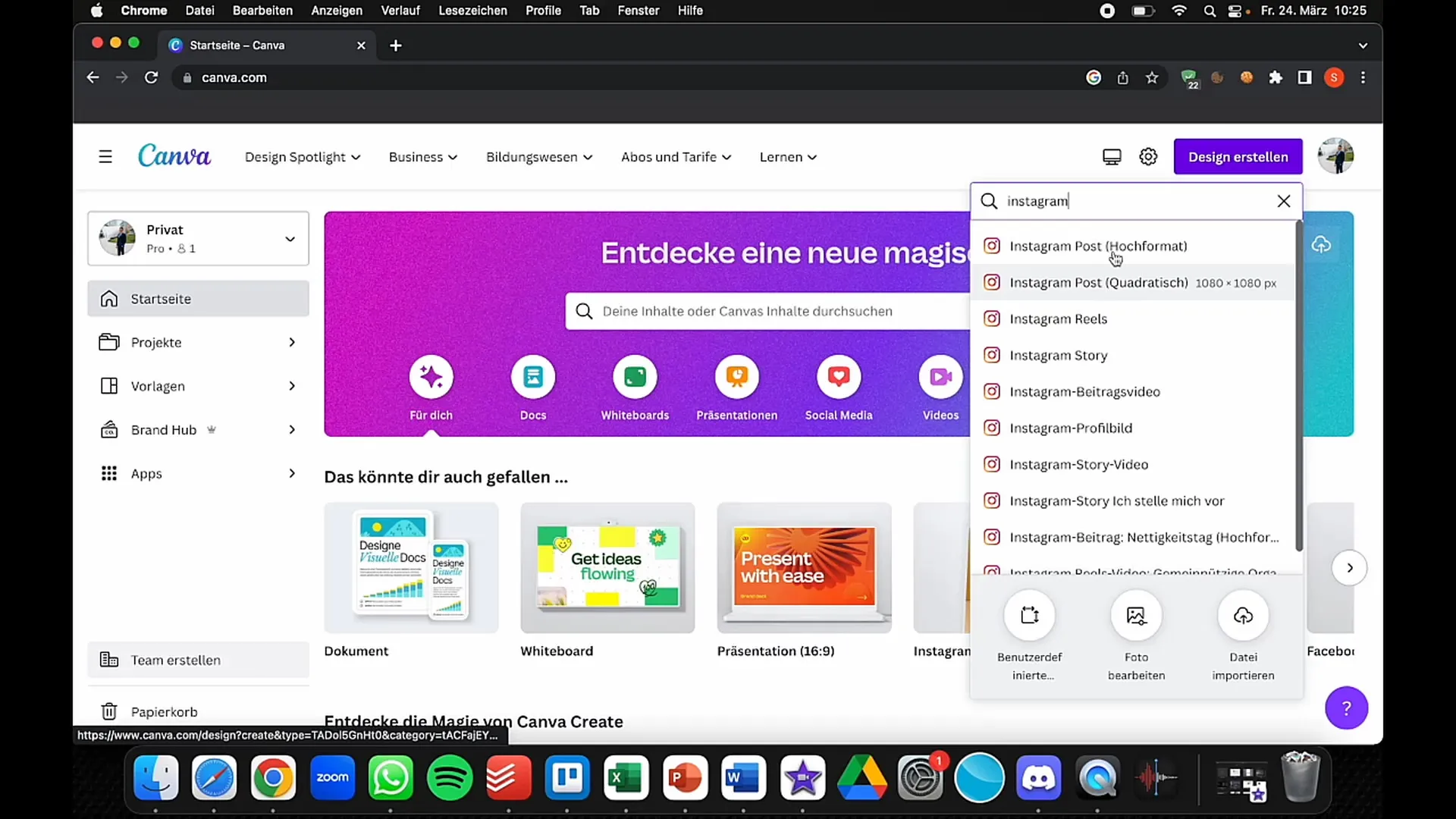
Po izbiri se odpre oblikovalska površina, na levem pa vidiš različna orodja in predloge. Če Canva še ne poznaš, boš v vsakem razdelku našel obilico predlog, ki ti lahko pomagajo pri oblikovanju.
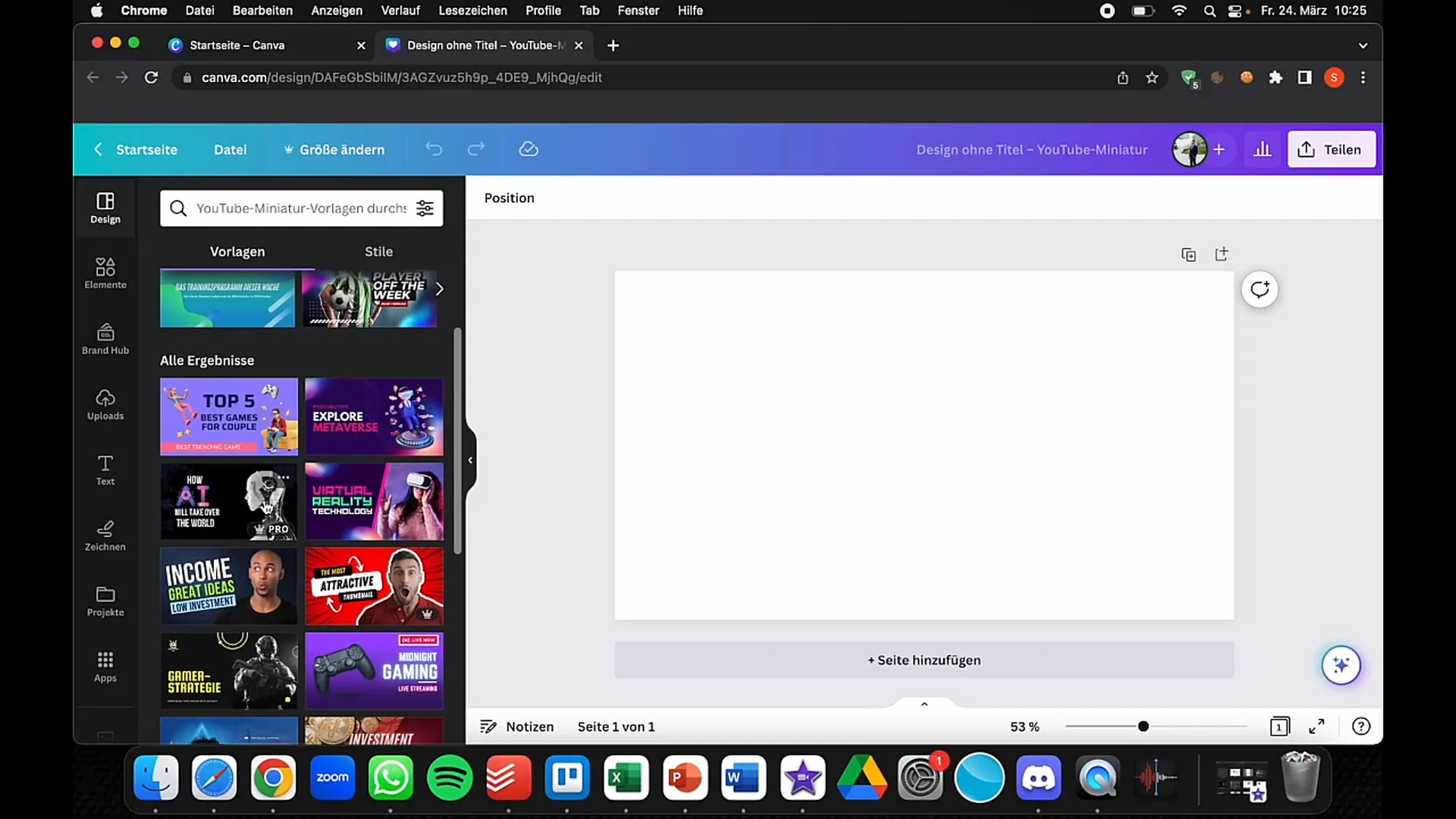
Za delo s funkcijo "Besedilo v sliko" pojdi v meniju na levi strani na "Aplikacije". Tukaj bi moral najti funkcijo "Besedilo v sliko". Ta možnost ti omogoča, da besedilo spremeniš v briljantne grafike.

Klikni na "Besedilo v sliko". Sedaj lahko vpišeš besedilo, ki ga želiš spremeniti v sliko. Bodi kreativen! Na primer, vpiši opis risanke, ki si jo predstavljaš.
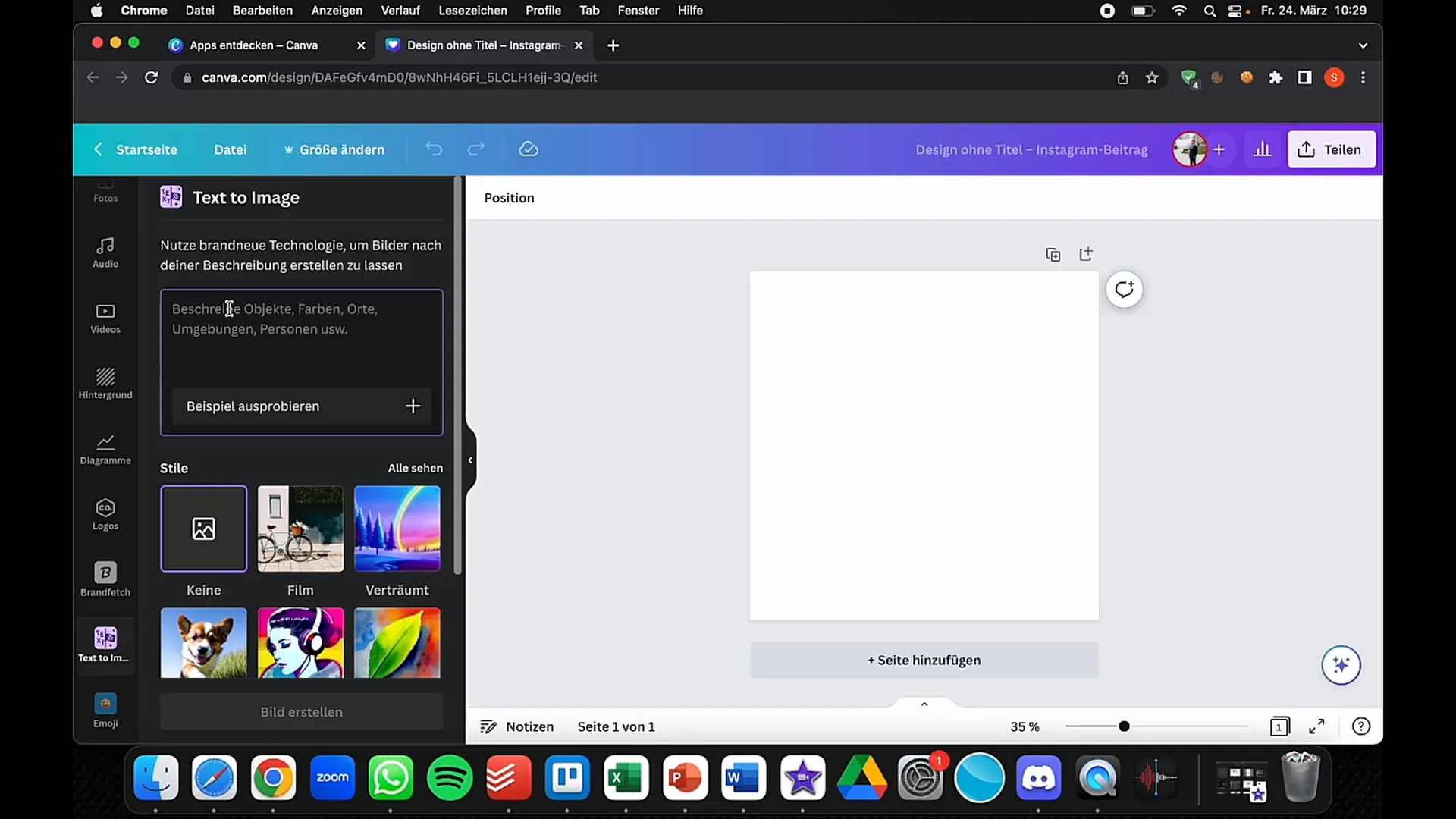
Po vpisu besedila boš lahko izbral različne sloge. Te funkcije spominjajo na druge priljubljene orodja, kot sta Midjourney ali Blue Willow, ki ti prav tako pomagajo generirati grafične vsebine.
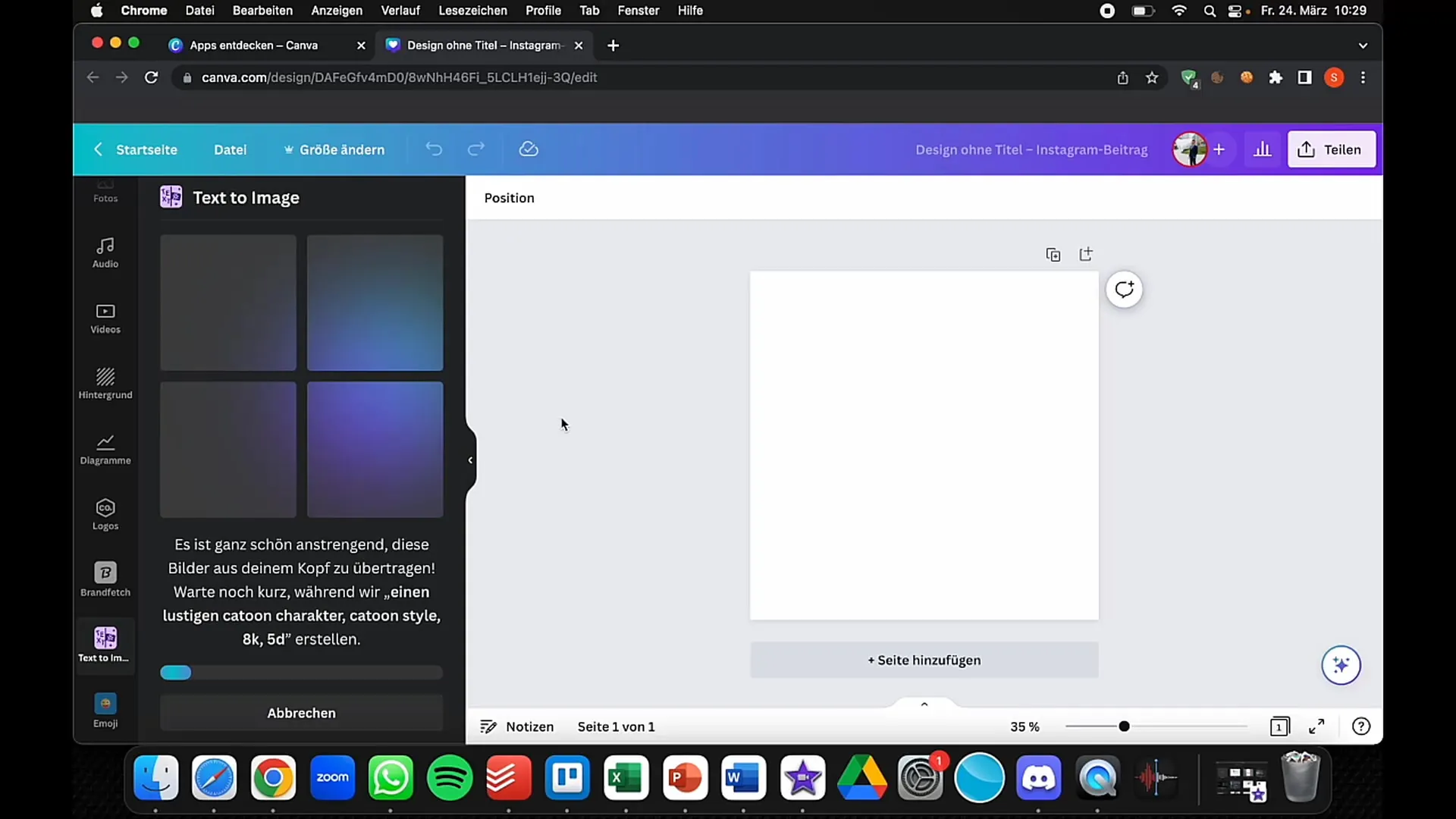
Zdaj, ko si vnesel besedilo, klikni na gumb za generiranje slike. Canva bo sedaj besedilo, ki si ga vnesel, pretvorila v vizualno predstavitev.
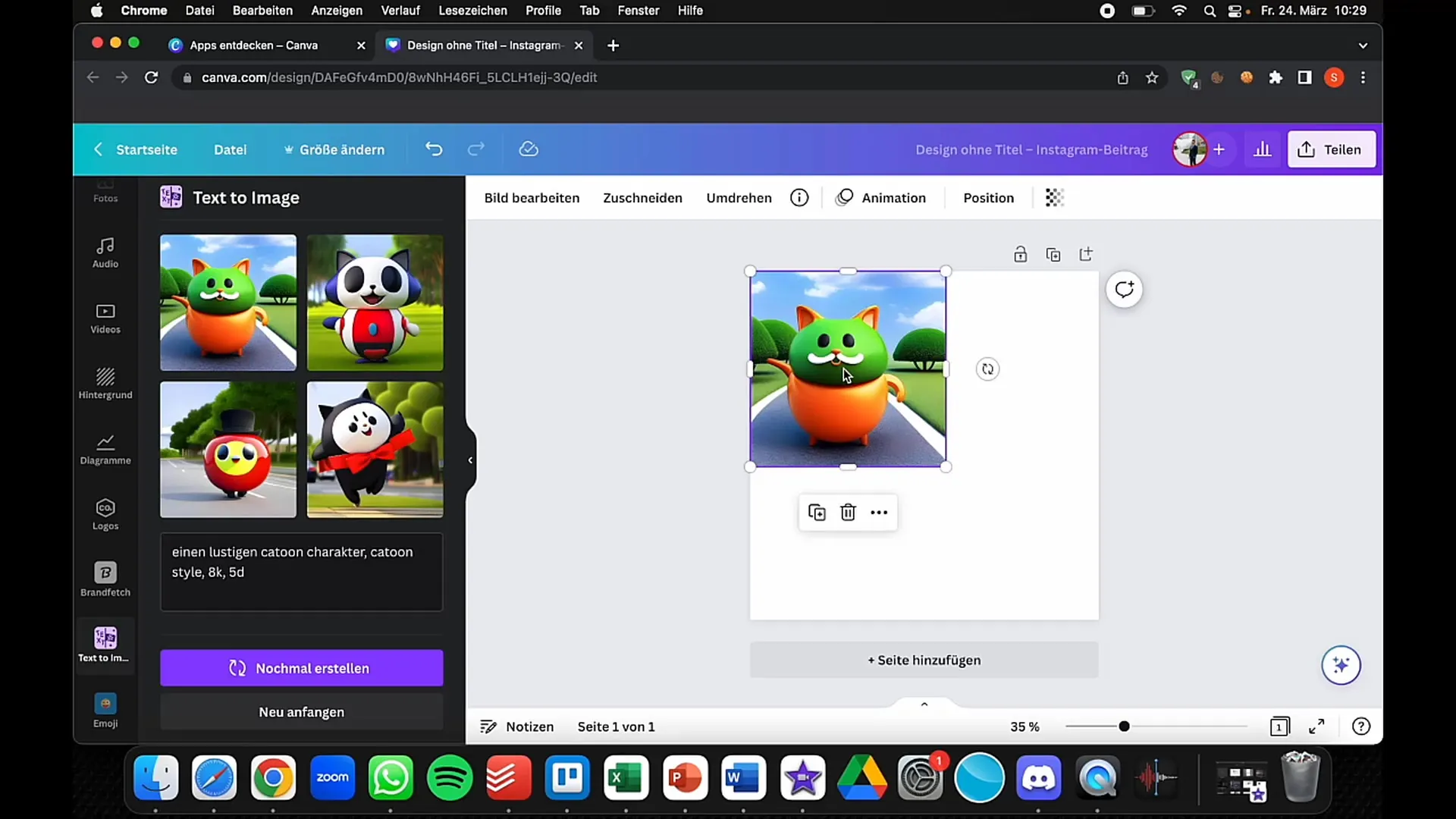
Rezultate lahko sedaj vidiš. Canva ti bo pokazala različne možnosti, med katerimi lahko izbereš. Če ti je katera izmed slik všeč, nanjo klikni, da jo vstaviš v svoje oblikovanje.
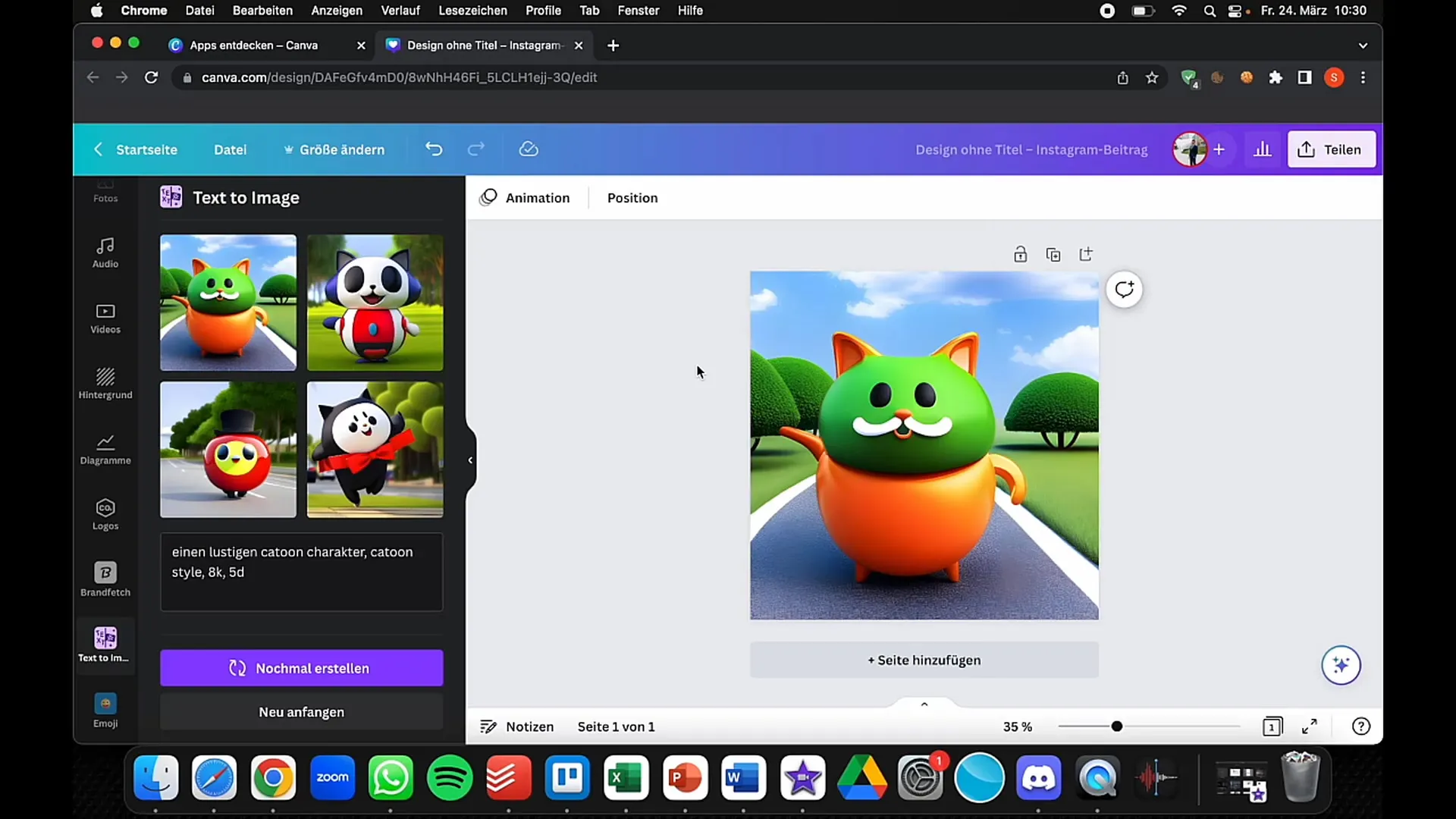
Ena od velikih prednosti Canve je, da so vsa oblikovanja takoj na voljo v aplikaciji. Dokler nisi pripravljen, se ti ni treba obremenjevati s shranjevanjem ali prenašanjem datotek, kar močno olajša postopek oblikovanja.
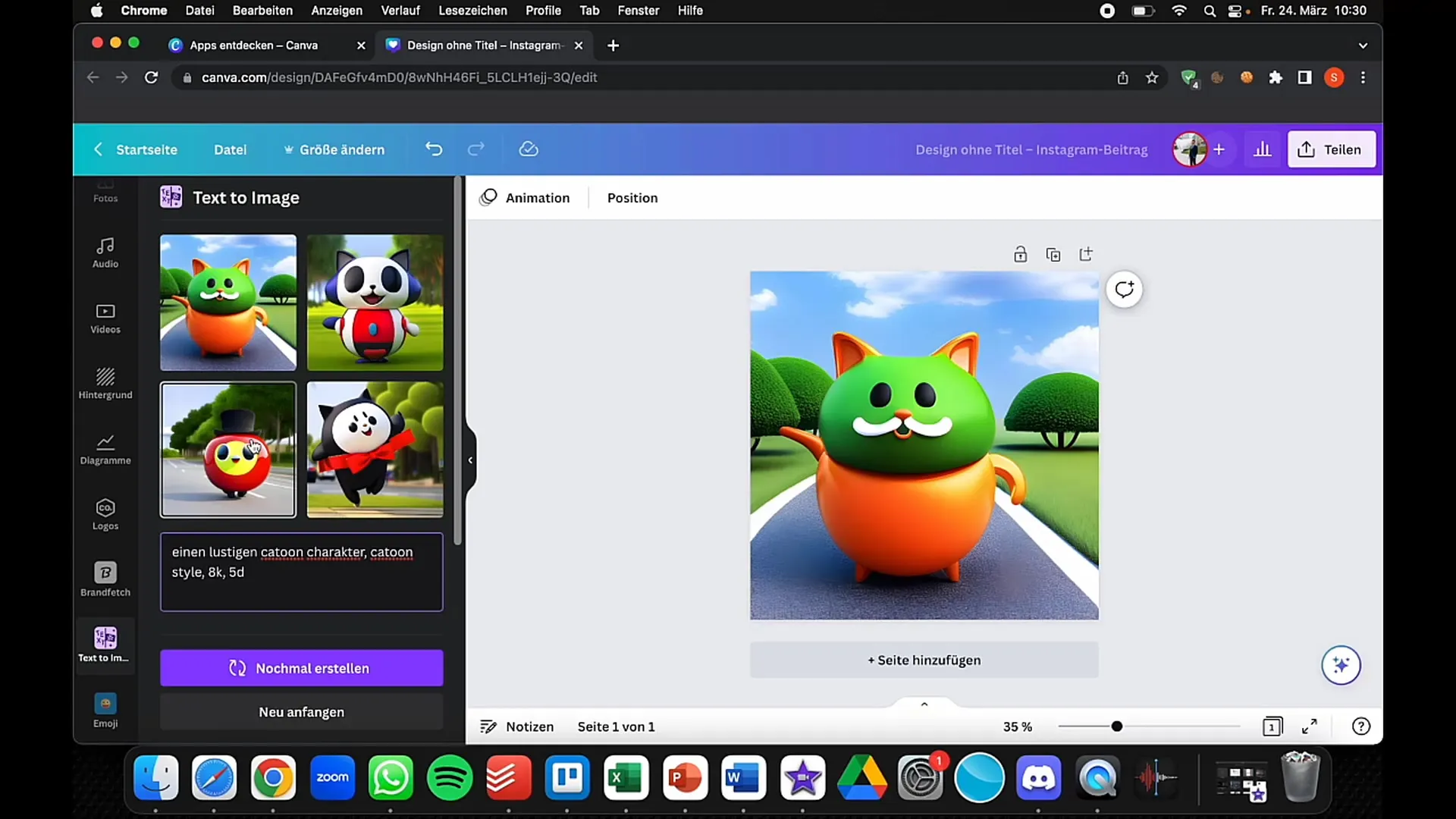
Zdaj primerjaj kakovost svoje slike s slikami, ki si jih ustvaril v drugih orodjih, kot sta Blue Willow ali Midjourney. Upoštevaj, da se lahko kakovost in slog razlikujeta. Pomembno je, da te razlike razumeš in ugotoviš, katero orodje je najbolj primerno za tvoje posebne potrebe.
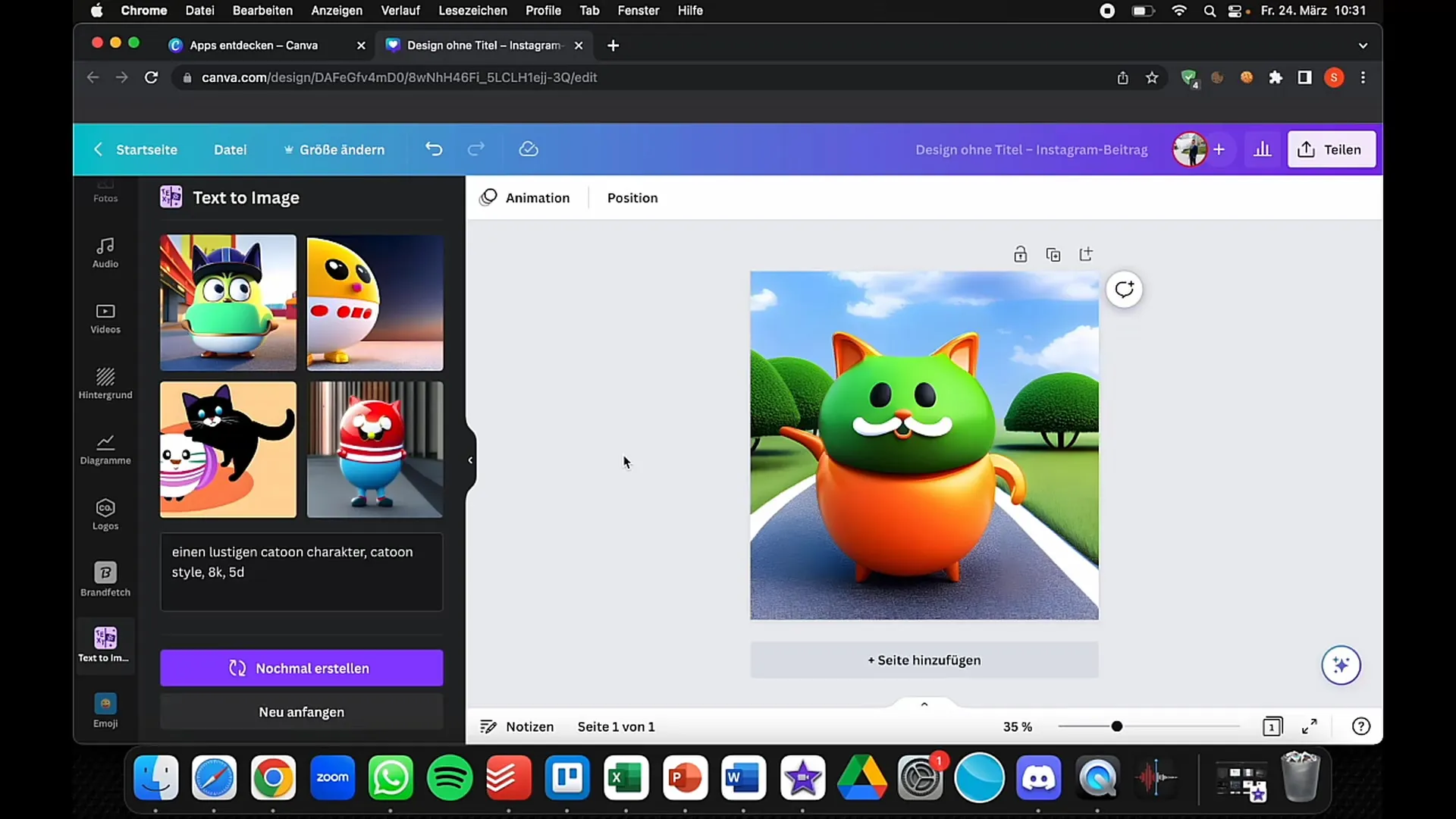
Ko si zadovoljen, klikni zgoraj desno na gumb "Deli" in nato na "Prenesi". Izberi želeno obliko datoteke - PNG ali JPEG sta pogosti možnosti.
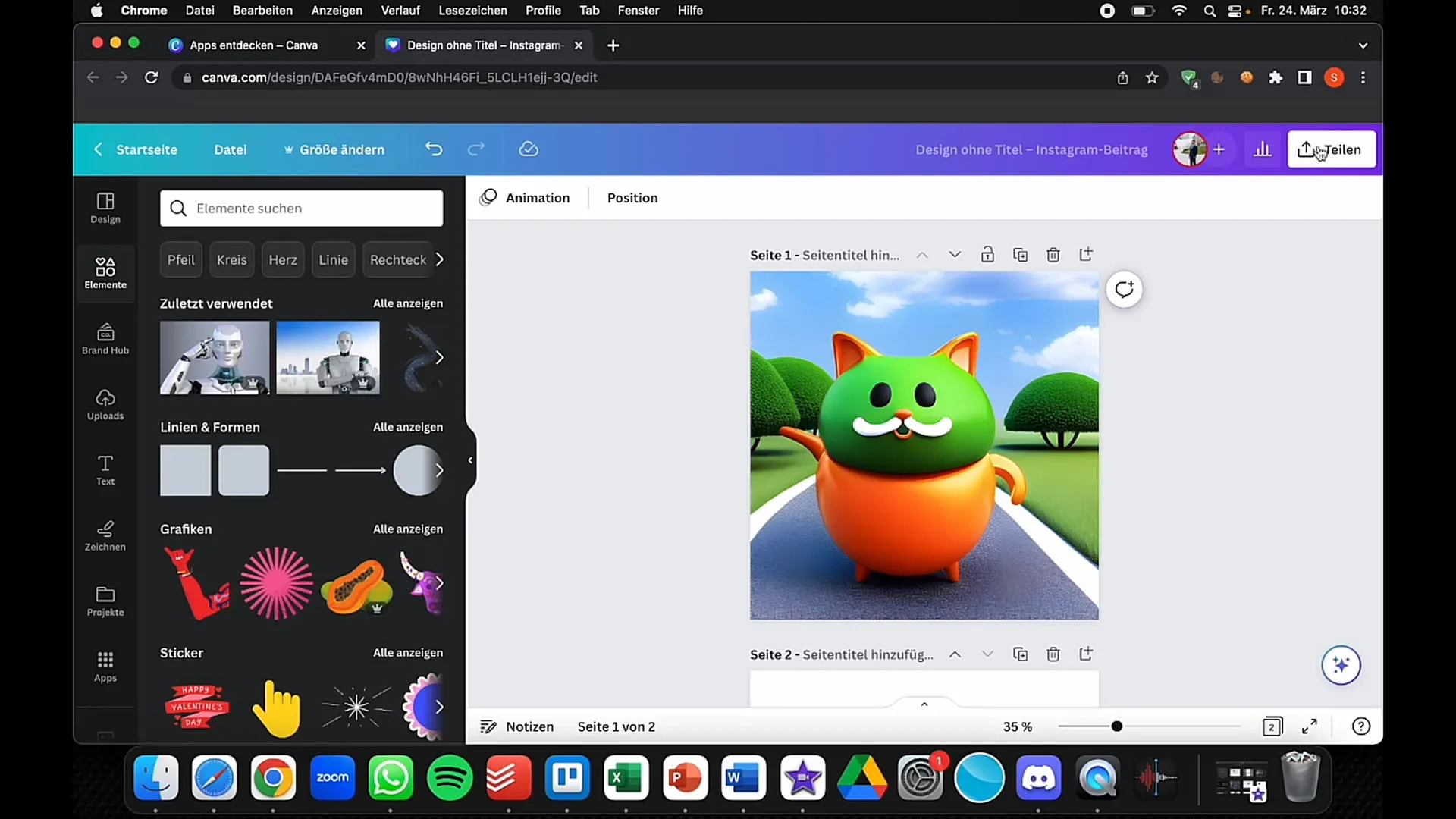
Za tiste, ki uporabljajo Canva Pro, obstajajo dodatne možnosti, kot so prenos v formatu SVG ali ustvarjanje prosojnih ozadij.
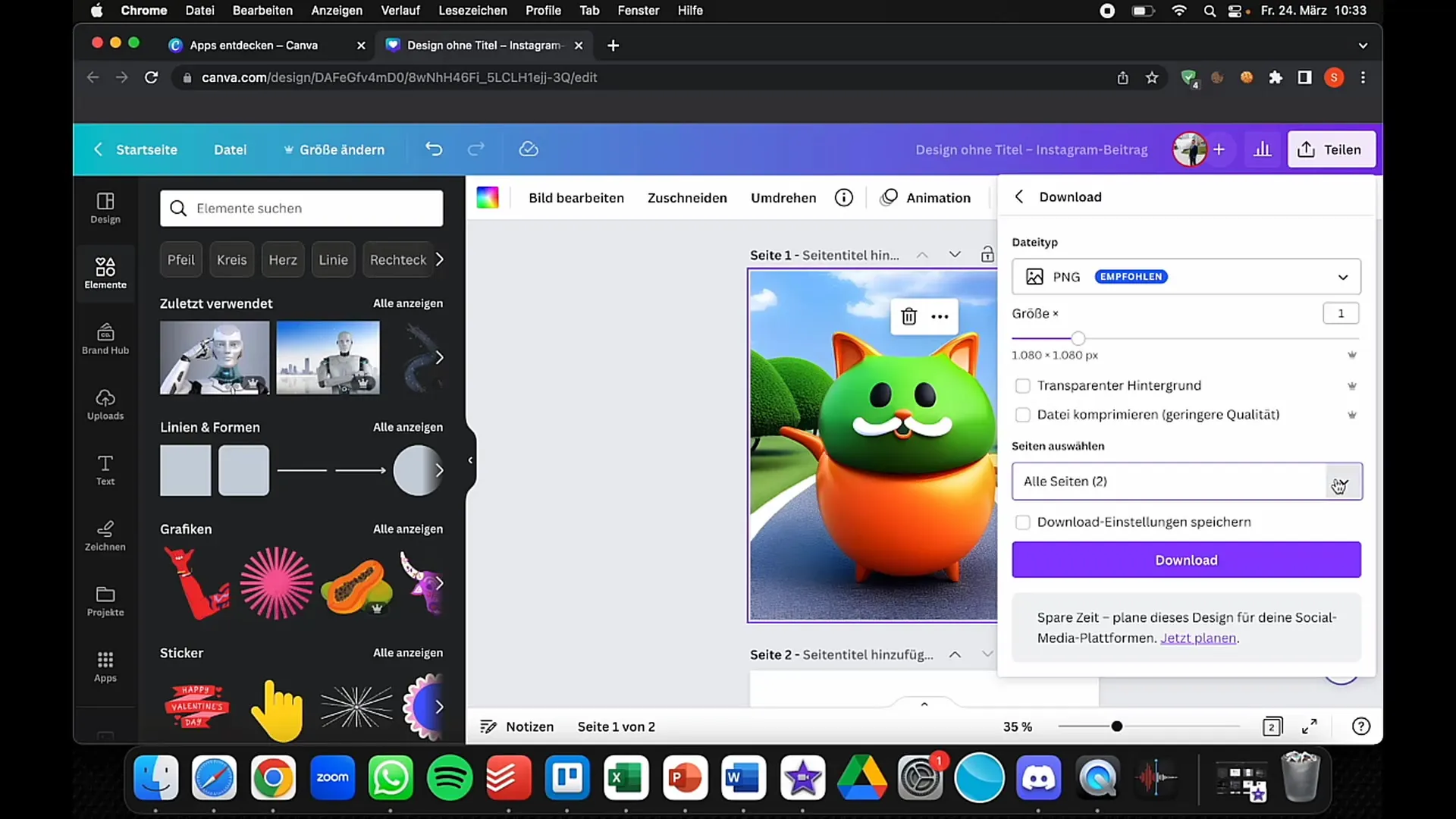
Ko opraviš želene nastavitve, klikni na "Prenesi". Tvoja končna slika se bo zdaj prenesla in jo lahko uporabiš kjerkoli.
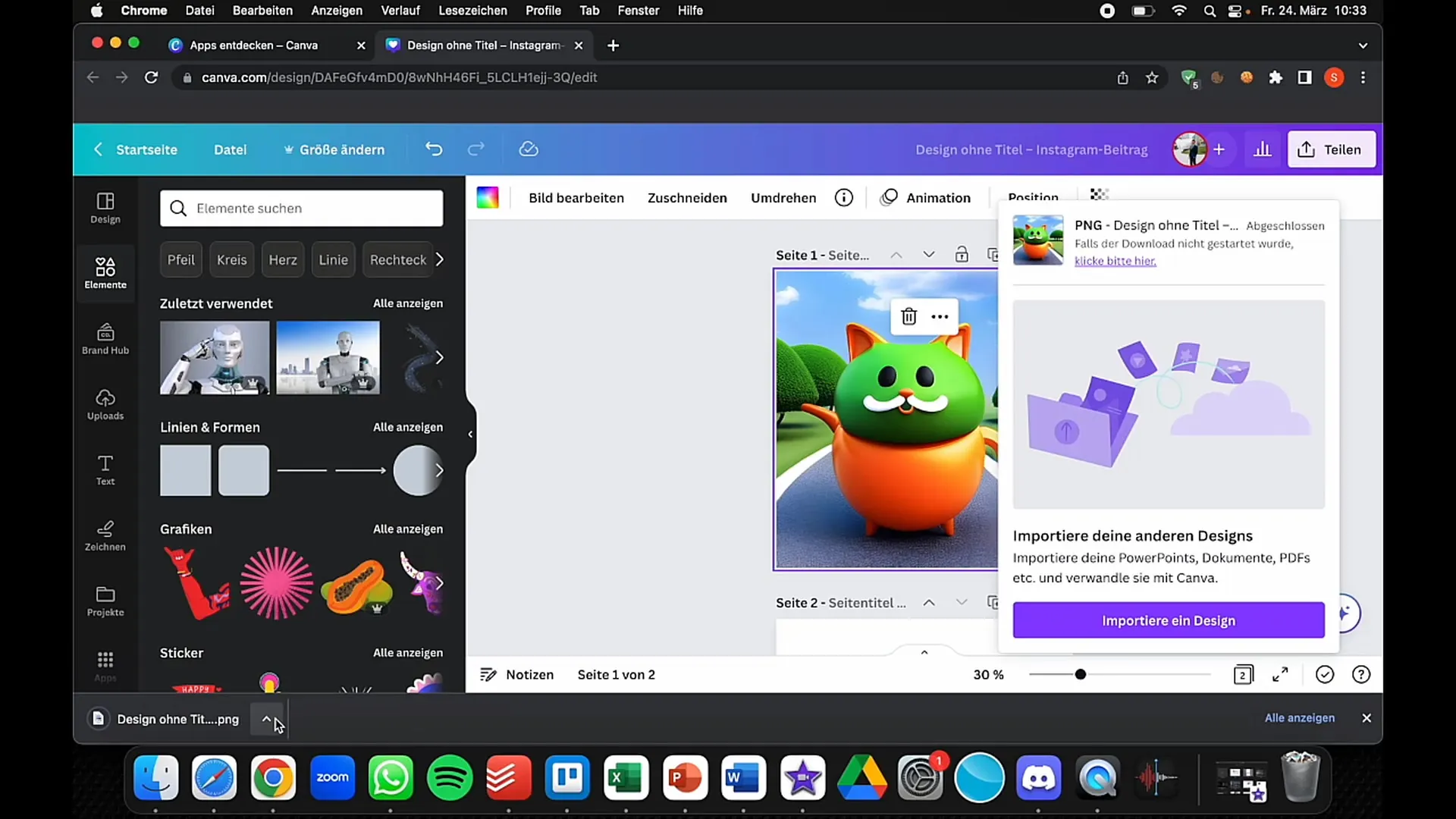
Z uporabo teh preprostih korakov lahko v Canvi uporabiš funkcijo Besedilo-v-sliki, da ustvariš ustvarjalne oblikovalske rešitve, ki ustrezajo tvojemu stilu.
Povzetek
V tem vodiču si se naučil, kako učinkovito uporabljati funkcijo Besedilo-v-sliki v Canvi za ustvarjanje impresivnih grafik. Videl si, kako vnesti besedilo, primerjati sloge in pred prenosom opraviti še prilagoditve.
Pogosta vprašanja
Kako uporabiti funkcijo Besedilo-v-sliki v Canvi?Za uporabo funkcije Besedilo-v-sliki se prijavi v Canvo, pojdi na "Aplikacije" in izberi "Besedilo v Sliko". Nato vnesi svoje besedilo in izberi slog.
Ali obstajajo brezplačne alternative Canvi za pretvorbo besedila v sliko?Da, obstaja več brezplačnih orodij in platform, ki lahko pretvorijo besedilo v sliko, vendar se vmesnik in funkcionalnosti lahko razlikujejo.
Kateri datotečni formati so na voljo za prenos v Canvi?V Canvi lahko svoje oblikovanje preneseš v različnih formatih, kot so PNG, JPG in SVG (za Canvo Pro).


